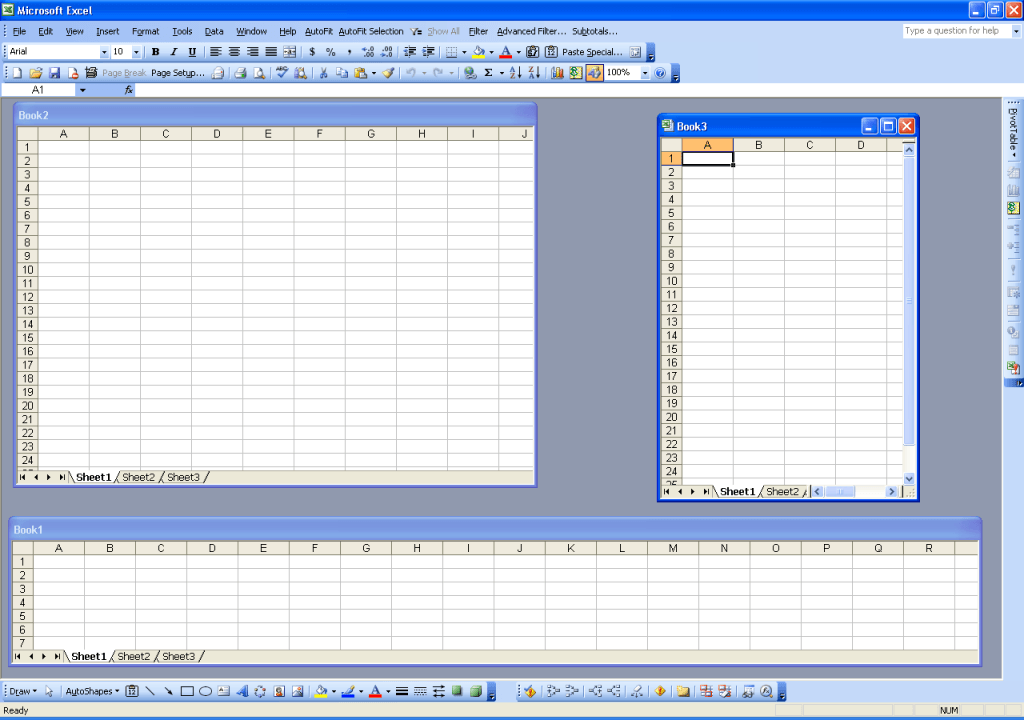Как сделать документы Excel открытыми в разных окнах?
Office 2007, Windows Server 2008 x64.
Как сделать Excel так, чтобы при двойном щелчке по документу он открывался в новом экземпляре Excel, чтобы я мог легко просматривать их бок о бок как отдельные окна, не используя функциональность View-Arrange All? Теперь мне нужно перейти на панель задач, щелкнуть один документ, чтобы увидеть его, а затем щелкнуть другой документ на панели задач, чтобы переключиться на него. В качестве альтернативы я закрываю один документ, открываю новое окно Excel и перетаскиваю туда документ.
Спасибо.
7 ответов
Здесь есть очень хороший пример изменения реестра. Он будет немного отличаться под Server 2008, но достаточно похож, чтобы, надеюсь, иметь смысл:
- Запустите редактор реестра как администратор. Если вы не знаете, как это сделать, откройте меню "Пуск" и выполните поиск
regedit.exe, Щелкните правой кнопкой мыши наregedit.exeзатем нажмите "Запуск от имени администратора".
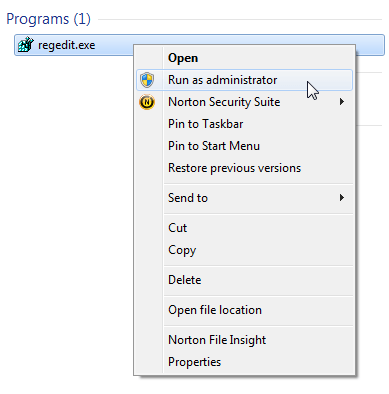
- В редакторе реестра перейдите к
HKEY_CLASSES_ROOT\.xlsключ. Вы можете сделать это, расширивHKEY_CLASSES_ROOTузел, затем начните печатать.xlsили просто искать.xlsили просто прокрутите вниз и поищите его. Вы должны увидеть что-то вроде этого:
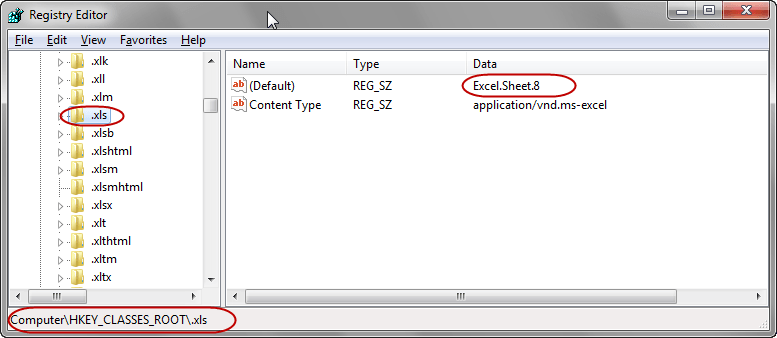
Посмотрите на (Default) значение, на скриншоте выше, то есть Excel.Sheet.8, Теперь перейдите к этому ключу в HKEY_CLASSESS_ROOT, Другими словами, перейдите к HKEY_CLASSES_ROOT\Excel.Sheet.8,
- Разверните
Excel.Sheet.8ключ, и вы увидите, что у него есть несколько ключей под ним. Один из этих ключей называетсяshell, Идем дальше и расширяемshellключ тоже. вы увидите что-то вроде этого:
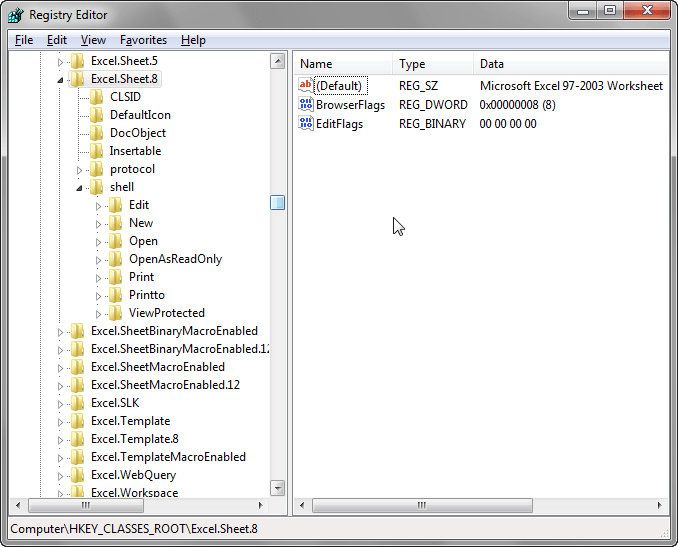
Обратите внимание, что ключи под оболочкой соответствуют параметрам, которые вы видите, когда вы щелкаете правой кнопкой мыши файл Excel в Проводнике. Идея состоит в том, что мы хотим добавить опцию "открыть в новом экземпляре" здесь. Итак, щелкните правой кнопкой мыши на shell ключ, затем выберите New->Key.
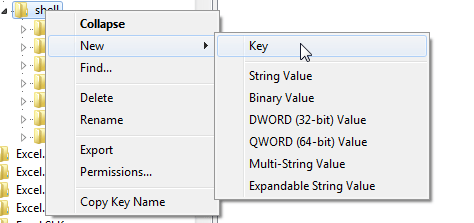
Дайте ключу любое имя, которое вам нравится. Например, OpenInNewInstance, Когда ключ создан, дважды щелкните (Default) чтобы дать ему значение по умолчанию. Значением по умолчанию будет параметр, который вы увидите в меню правой кнопки мыши. Итак, для этого примера мы будем использовать Open In New Instance, У вас должно быть что-то вроде этого:
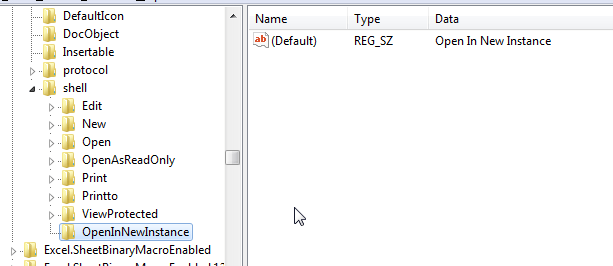
- Добавить новый ключ под
OpenInNewInstance, На этот раз назовите егоcommand, Чтобы установить значение по умолчаниюcommandключ, вам понадобится путь к файлу EXCEL.EXE. В Windows 7 64-bit и Office 2010 установите значение следующим образом:
C:\Program Files (x86)\Microsoft Office\Office14\EXCEL.EXE" "%1
Если у вас есть те же настройки, что и у меня, вы можете просто скопировать выше. В противном случае внесите необходимые изменения в соответствии с вашими настройками. Теперь вы должны увидеть что-то вроде этого.
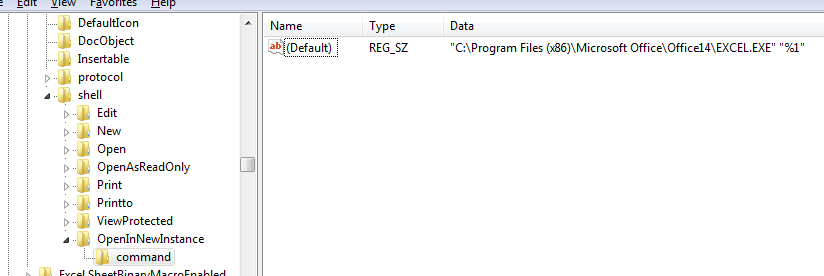
- Это оно! Вы сделали Перейдите в Windows Explorer и щелкните правой кнопкой мыши на любом
.xlsфайл. Теперь вы должны увидеть опцию "Открыть в новом экземпляре".
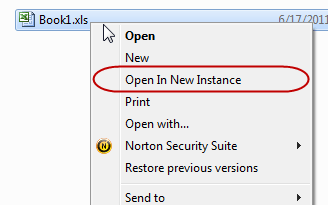
Нажмите "Открыть в новом экземпляре", и Excel откроет книгу в новом окне приложения. Щелкните правой кнопкой мыши на другом .xls файл и открыть его в новом экземпляре, Excel открывает его в еще одном окне приложения.
- Если этого недостаточно, и вы хотите, чтобы это было поведение по умолчанию. Другими словами, каждый раз, когда вы дважды нажимаете
.xlsфайл в проводнике, вы хотите, чтобы Excel открывал его в новом экземпляре приложения, тогда есть один простой шаг. Перейти кshellключ и установите его значение по умолчаниюOpenInNewInstance
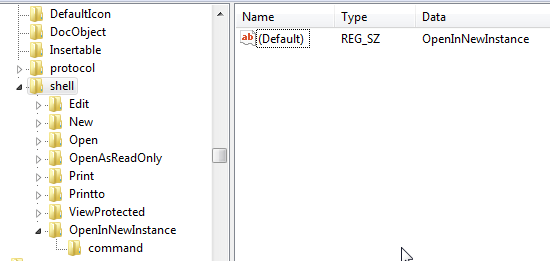
Приведенные выше инструкции позволяют добавить опцию в контекстное меню *.xls файлы. Файлы Excel 2007/2010 имеют другое расширение (.xlsx или же .xlsm). Просто выполните те же действия, но ищите правильное расширение (xlsx или же xlsm вместо xls) в # 2.
Я вижу ответ, предлагающий решение с использованием regedit.exe, уже был выбран как лучший. Тем не менее, у меня есть простой способ, который не требует редактирования реестра.
Открыв первый документ Excel, найдите его значок на панели задач и щелкните его правой кнопкой мыши. Выберите Microsoft Office Excel 2007. Откроется новый документ Excel. Оттуда используйте главное меню, чтобы открыть второй документ. Очевидно, вы можете открыть третий, четвертый и т. Д. Таким же образом.
Я нашел простой способ, столкнувшись с той же проблемой: просто зайдите в Панель управления -> Параметры папки и переключитесь с "Открыть каждую папку в том же окне" на "Открыть каждую папку в новом окне" (или аналогично, я м перевод с немецких настроек Windows 7 тут)
- Нажмите кнопку Microsoft Office, а затем нажмите Параметры Excel.
- Нажмите кнопку "Дополнительно", а затем установите флажок "Игнорировать другие приложения" в области "Общие".
- Нажмите ОК
Перейдите в "Мой компьютер"> "Инструменты"> "Свойства папки"> "Типы файлов" и выберите "XLSX" (XLSX для 2007 или XLS для 2003)
Нажмите кнопку Дополнительно
Снимите флажок "просматривать в том же окне" в расширенном окне.
Затем выделите Open и нажмите Edit.
Запишите эти настройки, чтобы при необходимости можно было вернуться назад.
Убедитесь, что в поле "Действие" написано & Open
Установите флажок рядом с использованием DDE
Удалите все, что находится в окне сообщений DDE и в поле "Приложение не запущено".
Здесь было рабочее решение для Windows XP с использованием исправления реестра. Но это говорит о том, что он работает только в 32-битных ОС. Мне любопытно, хотя, если вы идете в Пуск... Запустите и введите "C:\Program Files\Microsoft Office\Office12\EXCEL.EXE" "C:\Stuff\sheet.xlsx" он открывается в том же окне или в новом?
Поскольку это был 32-разрядный хак, команда open по умолчанию использовала DDE open(%1) для предоставления имени файла, в котором всегда использовалось любое существующее окно, в то время как этот прямой метод аргумента% 1 без DDE открыл новое окно.
Просто мои 2 цента. Может очень хорошо не работать.
Возможно, вы уже знаете это, но вы можете открыть несколько окон в одном экземпляре Excel. Используйте опцию Window/New Window, а затем расположите их так, как вам нравится.
Несколько экземпляров Excel кажутся мне дорогими по памяти.